Виндовс Упдате се не преузима или не инсталира, грешка 0к80070543
Неки корисници могу наићи на грешку Виндовс Упдате 0к80070543(Windows Update error 0x80070543) док покушавају да преузму и инсталирају ажурирања на свом Виндовс 10 уређају. Обично је узроковано погрешно конфигурисаним системским датотекама на вашем рачунару.
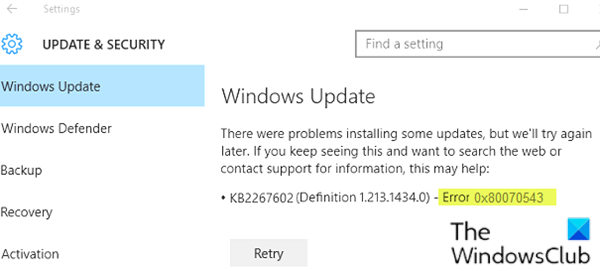
Поправи грешку Виндовс Упдате 0к80070543
Ако Виндовс 10(Windows 10) не преузима или инсталира исправке са кодом грешке(Error) 0к80070543, следите ове предлоге:
- Покрените алатку за решавање проблема Виндовс Упдате
- Промените подешавања(Change Settings) у конзоли Цомпонент (Component) Сервицес(Services)
- Извршите СФЦ
- Покрените ДИСМ да бисте поправили Виндовс ажурирања
- Покрените алатку за решавање проблема са услугом интелигентног преноса у позадини(Run Background Intelligent Transfer Service Troubleshooter)
- Покрените Виндовс Упдате(Run Windows Update) у стању чистог покретања(Clean Boot State) .
Хајде да погледамо опис процеса који се односи на свако од наведених решења.
1] Покрените Виндовс Упдате Троублесхоотер(Run Windows Update Troubleshooter)
Као што се увек препоручује, прва ствар коју треба да урадите када наиђете на проблеме са ажурирањем је да покренете уграђени алат за решавање проблема Виндовс Упдате и видите да ли то помаже да се проблем реши. Ако ово решење не функционише, можете наставити са следећим решењем.
2] Промените подешавања(Change Settings) у конзоли Цомпонент (Component) Сервицес(Services)

Урадите следеће:
- Притисните Windows key + R да бисте позвали дијалог Покрени.
- У дијалогу Покрени откуцајте дцомцнфг.еке(dcomcnfg.exe) и притисните ентер да бисте отворили Услуге (Services)компоненти(Component) .
- У левом окну прозора проширите Услуге компоненти.(Component Services.)
- У оквиру Услуге компоненти кликните на Рачунари(Computers) .
- Затим, у средњем окну изаберите Мој рачунар,( My computer,) затим кликните десним тастером миша и изаберите Својства(Properties) .
- Пребаците се на картицу Подразумевана својства(Default Properties) и уверите се да је подразумевани ниво аутентификације(Default Authentication Level) постављен на Повежи.(Connect.)
Напомена(Note) : Ако ставка Подразумевани ниво аутентификације(Default Authentication Level) није постављена на Ништа(None) , немојте је мењати. Можда га је подесио администратор.
- Сада изаберите Идентификујте(Identify) у падајућем менију Подразумевани ниво лажног представљања.(Default Impersonation Level )
- Кликните на Примени(Apply) > У реду(OK) .
- Поново покрените рачунар и покушајте поново да ажурирате и видите да ли ће се завршити без грешака. Ако не, покушајте са следећим решењем.
3] Извршите СФЦ
Покрените проверу системских датотека да бисте заменили потенцијално оштећене системске датотеке.
4] Покрените ДИСМ(Run DISM) да бисте поправили Виндовс ажурирања(Windows Updates)
Покретање ДИСМ-(Running DISM) а ће заменити потенцијално оштећене или недостајуће системске датотеке добрим. Међутим, ако је ваш Виндовс Упдате(Windows Update) клијент већ покварен, од вас ће бити затражено да користите покренуту инсталацију оперативног система Виндовс(Windows) као извор за поправку или користите Виндовс(Windows) раме уз раме фасциклу из мрежног дељења, као извор датотека.
Затим ћете морати да покренете следећу команду уместо тога:
DISM.exe /Online /Cleanup-Image /RestoreHealth /Source:C:\RepairSource\Windows /LimitAccess

Овде морате да замените чувар места C:\RepairSource\Windows са локацијом вашег извора поправке.
Када се процес заврши, ДИСМ(DISM) ће креирати датотеку евиденције у %windir%/Logs/CBS/CBS.log и забележити све проблеме које алат пронађе или поправи.
Ово може помоћи у решавању проблема који могу спречити инсталирање Виндовс ажурирања(Windows Updates) .
5] Покрените алатку за решавање проблема са услугом интелигентног преноса у позадини(Run Background Intelligent Transfer Service Troubleshooter)
Покрените алатку за решавање проблема са услугом интелигентног преноса у позадини(Background Intelligent Transfer Service Troubleshooter) и погледајте да ли помаже. Позадински Интеллигент Трансфер Сервице(Background Intelligent Transfer Service) или БИТС(BITS) помаже у преносу, преузимању или отпремању датотека између клијента и сервера и пружа информације о напретку у вези са трансферима. Такође игра улогу у преузимању датотека са вршњака. Ова Виндовс услуга(Windows Service) је неопходна за исправан рад Виндовс ажурирања(Windows Updates) .
6] Покрените Виндовс Упдате(Run Windows Update) у стању чистог покретања(Clean Boot State)
Покрените у стању чистог покретања(Clean Boot State) и покрените Виндовс Упдате(Windows Update) и погледајте да ли ово помаже. Ради у већини случајева.
Покушајте поново да ажурирате и видите да ли је проблем решен.
Any of these solutions should work for you!
Related posts
Поправи грешку ажурирања за Виндовс 10 0к800703Ф1
Како да поправите шифру грешке Виндовс Упдате 0к80070012
Исправити грешку Виндовс Упдате Ц8000266?
Поправи грешку Виндовс Упдате 0к80070005
Како да поправите грешку Виндовс Упдате 0кц1900201
Поправите шифру грешке Виндовс Упдате 0к800700ц1
Грешка Виндовс Упдате 0к800Б0101, инсталатер је наишао на грешку
Поправи грешку Виндовс Упдате 0к80080008
Поправи грешку Виндовс Упдате 0к800ф020б
Поправите шифру грешке Виндовс Упдате 800Ф0А13
Виндовс Упдате није успео да се инсталира, грешка 0к80070643
Како да поправите шифру грешке Виндовс Упдате 643 - .НЕТ Фрамеворк
Поправите грешку Виндовс Упдате 0к800ф0989 на Виндовс 11/10
Поправи грешку Виндовс Упдате 80072ЕФЕ
Како да поправите шифру грешке Виндовс Упдате Ц80003Ф3 на Виндовс 10
Поправи грешку Виндовс Упдате 0к80240035
Поправите шифру грешке Виндовс Упдате 8024а112
Ажурирање функције Виндовс 10 није успело да се инсталира, грешка 0к8007371б
Поправи грешку ажурирања Виндовс 10 0кц1900104 приликом инсталирања ажурирања функција
Поправите шифру грешке Виндовс Сервер Упдате Сервицес 0к80072ЕЕ6
